Cara Mengatasi Video Tidak Bisa Diputar di Hp
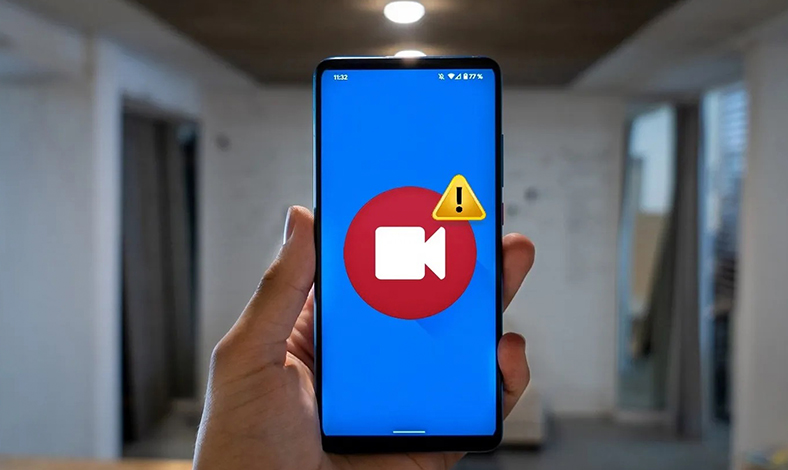
Menyimpan video pada smartphone tentunya adalah hal yang sangat umum. Kebutuhan kerja dan belajar terkadang membuat pengguna hp menyimpan berbagai macam video presentasi, tutorial, materi belajar, hingga hiburan.
Namun, berbagai video yang disimpan dalam smartphone tersebut biasanya memiliki format video yang berbeda beda, sehingga tidak semua player bawaan hp dapat memutarnya.
Penyebab Video Tidak Bisa Diputar
Format atau jenis file adalah penyebab utama kenapa video tidak bisa diputar di hp Android. Pada umumnya, hp memiliki standarisasi untuk jenis-jenis file apa saja yang kompatibel dengan perangkat tersebut.
Jenis file video yang umumnya bisa diputar di hp adalah MP4 atau MPEG-4. Format video ini pada umumnya kompatibel dengan semua jenis player bawaan dari hp Android, dan dapat langsung diputar.
Selain itu, terdapat pula berbagai jenis atau format video seperti MOV, WMV, FLV, AVI, WebM, dan MKV. Terkadang kita memindahkan video langsung dari perangkat komputer, atau mungkin mendownloadnya melalui internet, tanpa meng-convertnya terlebih dahulu.
Bila file video tidak kompatibel dengan player bawaan hp, maka video tersebut tidak bisa diputar dengan pesan seperti "tidak dapat membuka file" atau "codec audio yang tidak didukung". Lalu, bagaimana cara mengatasinya?
Cara Mengatasi Video yang Tidak Bisa Diputar di Android

Tidak semua smartphone mendukung codec atau format video yang ada saat ini, namun hal ini bisa diatasi dengan mengconvert terlebih dahulu video tersebut. Namun tidak semua orang ingin repot-repot melakukan ini.
Memang saat ini sudah tersedia layanan convert video gratis yang bisa digunakan secara online melalui aplikasi atau situs web, namun seperti alasan sebelumnya, tidak semua pengguna hp ingin repot-repot melakukannya.
Update Google Chrome
- Buka aplikasi Play Store di ponsel atau tablet Android kamu.
- Ketuk menu yang ada di kiri atas kemudian pilih ‘Aplikasi & game saya’
- Kemudian di bagian ‘Update’ cari ‘Chrome’.
- Jika kamu menemukan Chrome di bagian Update, maka ketuk Update.
- Saat update selesai, kembali ke situs yang berisi video.
- Di kanan atas, ketuk Lainnya lalu muat ulang.
Mengaktifkan JavaScript
- Buka Google Chrome di ponsel atau tablet Android kamu
- Kemudian di sebelah kanan kolom URL, ketuk ikon titik tiga lalu pilih Setelan
- Ketuk Setelan Situs
- Ketuk JavaScript, lalu aktifkan setelan
- Jika sudah, kembali ke situs yang berisi video
- Ketuk ikon titik tiga lalu Muat Ulang
Reset Koneksi Internet
- Nonaktifkan tablet atau ponsel Android kamu
- Lepas modem
- Jika router nirkabel merupakan perangkat yang terpisah, lepas juga router nirkabel
- Tunggu sekitar satu menit
- Colokkan modem kamu lalu tunggu hingga semua lampu berhenti berkedip
- Jika router nirkabel adalah perangkat yang terpisah, colokkan kembali dan tunggu hingga semua lampu berhenti berkedip
- Jika sudah, kamu bisa mengaktifkan kembali perangkat android milikmu
Menghapus Data Cache, History, dan Cookies
- Untuk menghapus data cache di ponsel Android lakukan langkah berikut ini:
- Buka Pengaturan di perangkat Android
- Pilih Penyimpanan atau Manajer Aplikasi kemudian ketuk Hapus Cache
- Jika sudah selesai, kembali ke Galeri untuk mencoba memutar video lagi
- Jika masih tidak bisa diputar, kamu bisa mencoba untuk membersihkan cookies dan history pada browser di Android
- Ketuk ikon titik tiga di sebelah kanan kolom URL, lalu pilih Setelan
- Ketuk Privasi dan Keamanan lalu Hapus Data Penjelajahan
- Pilih rentang waktu history penjelajahan yang ingin kamu hapus
- Pilih ‘Cookie dan data situs’ dan ‘Gambar dan file’ yang disimpan dalam cache
Ketuk Hapus data Selain cara diatas, kamu juga bisa mencoba cara lain untuk mengatasi video yang tidak bisa diputar di Android. Misalnya menggunakan aplikasi pemutar video pihak ketiga
Aplikasi Pemutar Video
Solusi paling mudah untuk mengatasi video yang tidak bisa diputar di hp Android adalah dengan menggunakan pemutar video yang kompatibel dengan berbagai macam jenis dan format video.
Aplikasi video player ini banyak tersedia di Google Play Store, dan dapat diunduh secara gratis. Kalau masih bingung memilih yang mana, berikut ini beberapa rekomendasi Pricebook.
1. VLC for Android
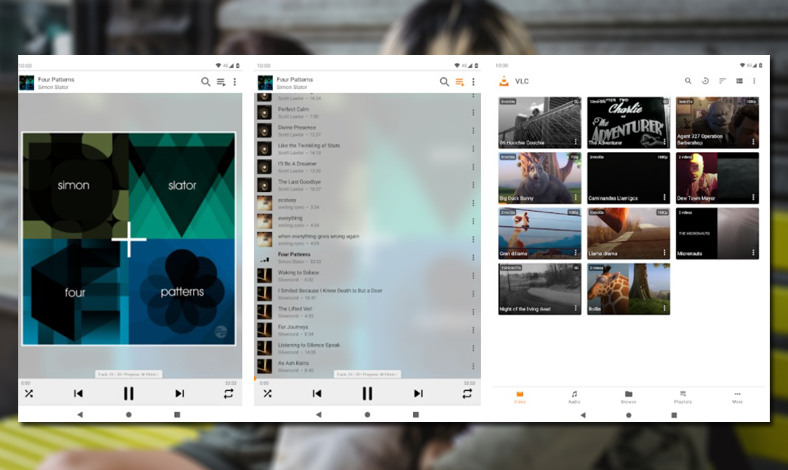
VLC for Android adalah aplikasi pemutar video yang paling populer dan banyak digunakan oleh pengguna smartphone. Sebelumnya, aplikasi ini hanya tersedia untuk desktop PC dan laptop saja, namun kini sudah ada versi mobilenya.
Aplikasi VLC untuk Android ini kompatibel dengan berbagai jenis codec tanpa perlu mengunduhnya terlebih dahulu. Artinya, aplikasi ini mendukung video yang terkompresi DivX dan XviD, serta dapat memutar berbagai format.
Beberapa jenis format video yang bisa diputar menggunakan VLC diantaranya adalah MKV, MP4, AVI, MOV, Ogg, FLAC, TS, M2TS, Wv, hingga AAC.
VLC juga mendukung audio dan dapat membaca subtitle multi-track. Aplikasi ini ringan atau tidak memakan banyak memori penyimpanan pada hp, serta yang paling penting, aplikasi ini gratis karena berjenis open source.
2. MX Player
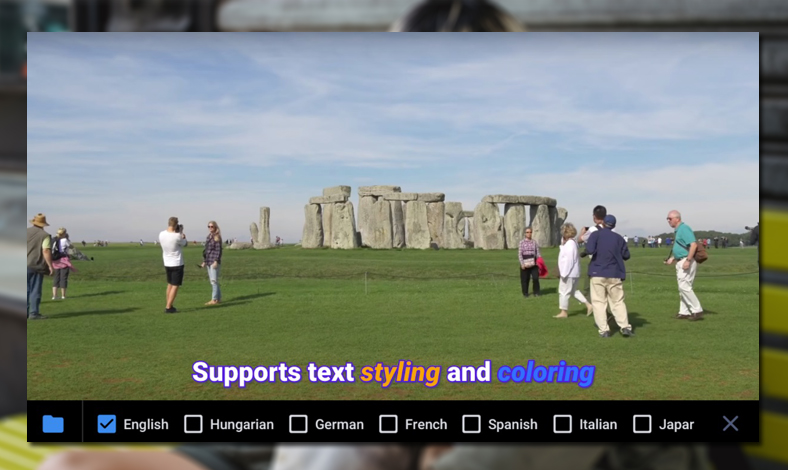
Rekomendasi aplikasi pemutaran video berikutnya adalah MX Player yang ukurannya juga cukup ringan, dan mudah digunakan. Sama seperti VLC, MX Player mendukung berbagai file termasuk AVI, MPEG, MP4, WMV, DIVX, XVID, dan masih banyak lagi.
Selain itu, MX Player juga mendukung berbagai format subtitle, termasuk .txt, .sub, .srt, .idx, dan beberapa lainnya, sehingga kamu bisa memutar video beserta subtitle dalam jenis format apapun.
Menariknya lagi, aplikasi ini juga menyediakan berbagai fitur menarik diantaranya, kontrol gerakan, seperti menggeser ke bawah untuk mengurangi kecerahan, scroll ke belakang dan ke depan untuk memindahkan teks subtitle dan banyak lagi.
Versi gratis dari MX Player memiliki iklan, namun bagi pengguna yang merasa terganggu, tersedia juga versi berbayar dari MX Player yang bebas dari berbagai jenis iklan.
3. Archos Video Player
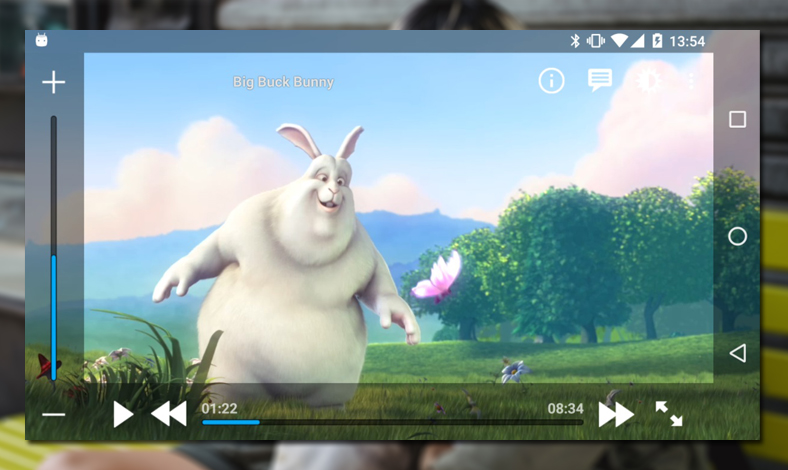
Seperti halnya MX Player, Archos Videp Player juga tersedia dalam dua versi, yang gratis dan berbayar. Aplikasi ini dapat digunakan di smatphone, tablet, hingga perangkat Android TV.
Archos Video Player dapat memutar video dari berbagai sumber, baik yang tersimpan di memori hp, hingga yang ada di memori eksternal. Aplikasi ini juga dapat mengunduh subtitle untuk video yang sedang diputar.
Jenis-jenis file video yang didukung oleh Archos Video Player diantaranya MKV, MP4, AVI, WMV, FLV, dan banyak lagi. Sementara file subtitle yang bisa terbaca diantaranya adalah srt, sub, ass, dan smi.
4. BSPlayer
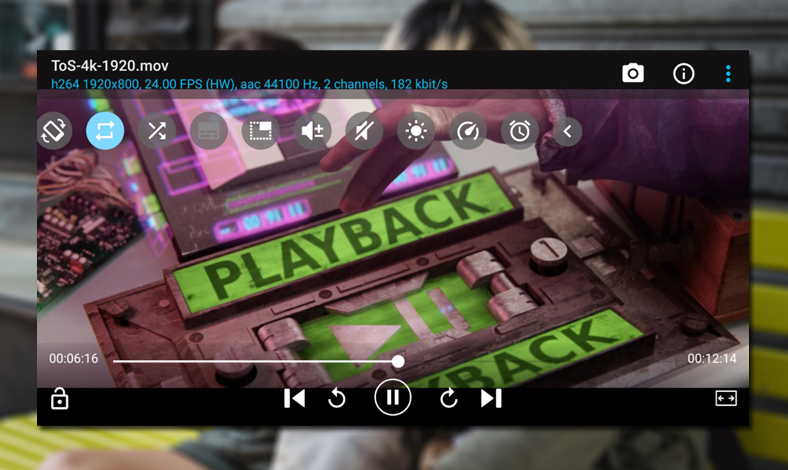
Salah satu fitur unggulan dari aplikasi pemutar video BSPlayer adalah kemampuannya untuk mengunduh file subtitle secara otomatis saat smartphone tersambung dengan jaringan internet data maupun wi-fi.
Kalau ingin mencobanya terlebih dahulu, tersedia versi gratis dari BSPlayer yang bisa diunduh di Google Play Store. Aplikasi ini dapat memutar berbagai macam jenis format video, dan sudah mendukung file subtitle seperti ssa, ass, srt, sub, bahkan txt.
Selain untuk memutar file video, BSPlayer juga dapat digunakan untuk memutar audio, selayaknya Windows Media Player yang menjadi bawaan dari sistem operasi Windows. Untuk merasakan fitur lengkapnya, tersedia versi berbayar BSPlayer Pro.
5. GOM Player
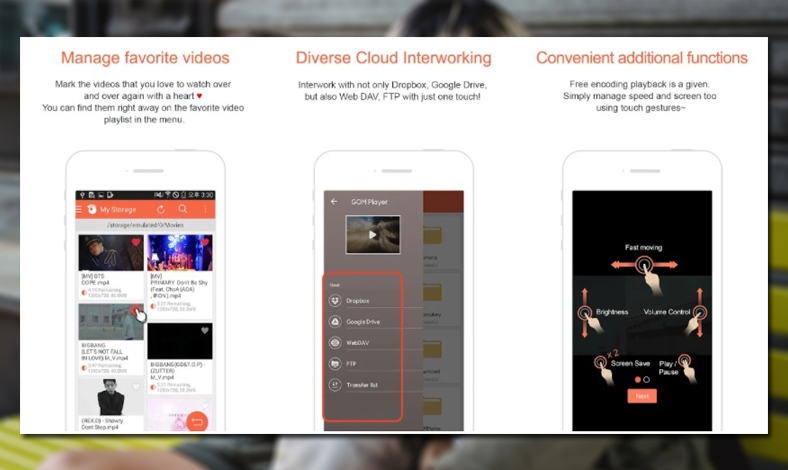
Aplikasi GOM Player juga menjadi salah satu pemutar video yang sangat populer di kalangan pengguna smartphone dan desktop PC, karena kemudahan penggunaan dan fitur-fiturnya.
Salah satu fitur andalan dari GOM Player adalah gestur, dimana pengguna dapat mengontrol video dengan melakukan beberapa gestur tertentu, sehingga tidak perlu lagi mencari tombol pilihan atau menu.
GOM Player mendukung berbagai video non-encoded seperti MP4, dan bahkan bisa memutar video 360. Tampilan antarmukanya sangat sederhana, dan aplikasi ini dapat terhubung dengan Dropbox, GoogleDrive, OneDrive, WebDAV, dan FTP
6. KMPlayer
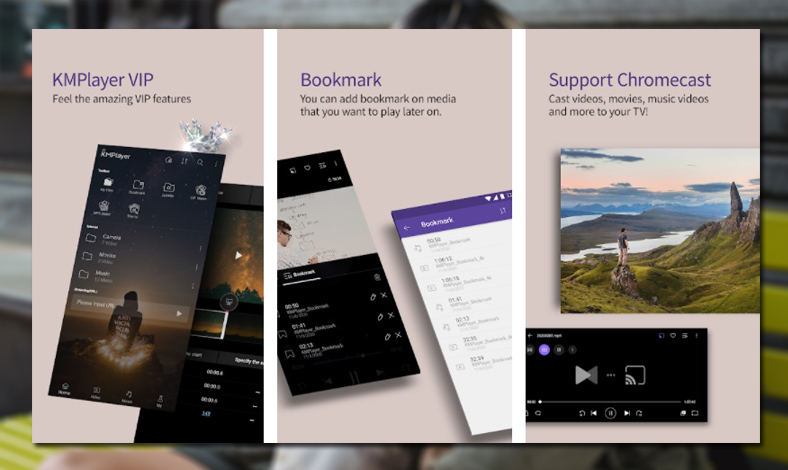
Aplikasi KMPlayer, atau biasa disingkat KMP, adalah pemutar video dengan fungsi yang terbilang lengkap, dapat memutar berbagai format video, hingga file-file subtitle.
Player HD yang ditawarkannya, dapat memutar video dengan kualitas 4K, bahkan 8K UHD. Jadi bagi pengguna yang ingin menikmati tayangan dengan resolusi terbaik, KMPlayer adalah salah satu pilihan yang tepat.
KMPlayer dapat diunduh dan digunakan secara gratis, namun jika pengguna menginginkan fitur yang jauh lebih lengkap lagi, tersedia KMPlayer Plus yang berbayar.
Media player keluaran Pandora.TV ini juga sudah mendukung Chromecast, sehingga dapat menampilkan tayangan video di layar TV untuk memberikan pengalaman menonton di layar besar.
Kesimpulan
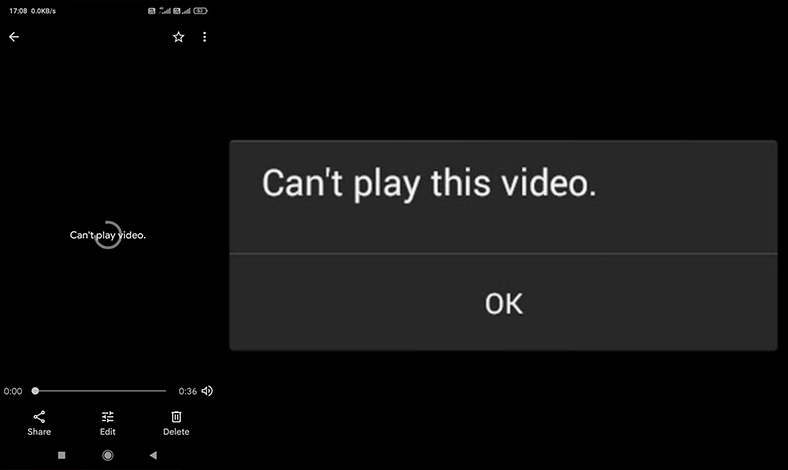
Selain dari aplikasi yang kami rekomendasikan tersebut, tentunya masih banyak aplikasi pemutar video lain yang dapat ditemukan di Google Play Store, baik yang gratis, maupun yang berbayar.
Pricebook sengaja memilihkan yang terbaik dan paling populer di kalangan pengguna smartphone, karena memang kualitasnya sudah cukup dikenal.
Semoga artikel cara mengatasi video tidak bisa diputar di hp Android ini dapat membantu, ya, Selamat mencoba!















